说到101教育ppt软件,相信很多用户都在使用,不过你们知道101教育PPT如何查看系统权限吗?下面这篇内容就为各位带来了101教育PPT查看系统权限的操作方法,让我们一同去下文看看吧。
101教育PPT如何查看系统权限?101教育PPT查看系统权限的操作方法
首先进入手机系统,找到101教育PPT,点击101教育PPT图标进入
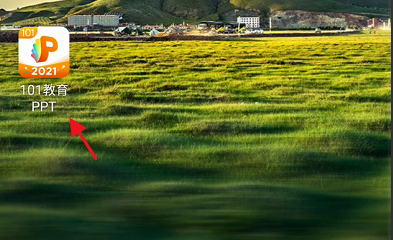
进入,101教育PPT软件,选择登录相应的登录方式进行登录
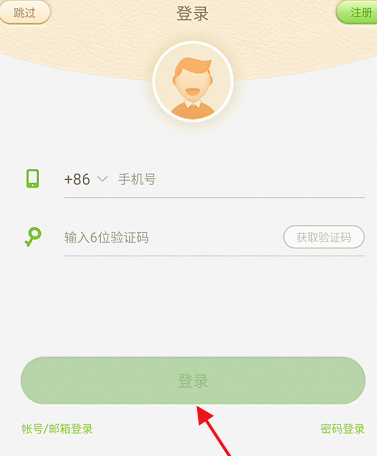
登录账户成功后,点击右下角我的进入
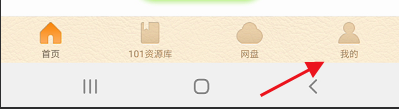
进入我的,找到右上方的设置符号,点击符号进入
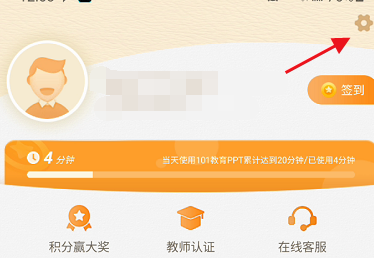
进入设置找到账号和隐私设置,点击账号和隐私设置进入
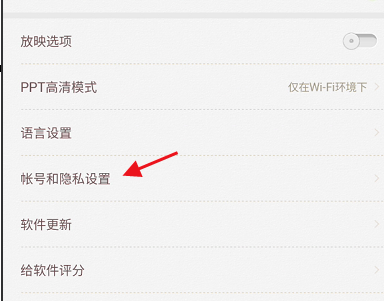
进入帐号与隐私设置,找到系统权限点击进入
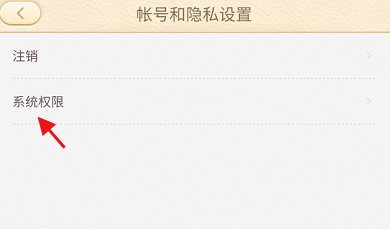
进入系统权限,查看相关的信息
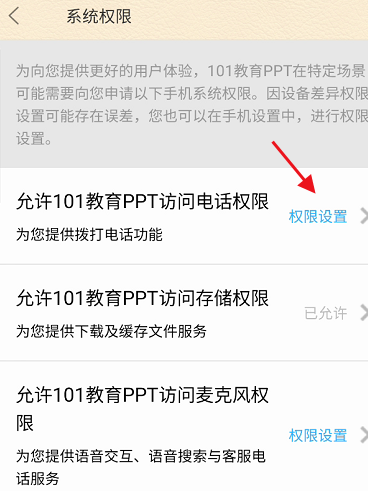
以上就是给大家分享的101教育PPT查看系统权限的操作方法,更多精彩教程尽在。











 jovi语音官方下载最新版
jovi语音官方下载最新版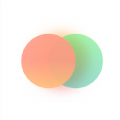 Ai作画秀
Ai作画秀 myboy模拟器
myboy模拟器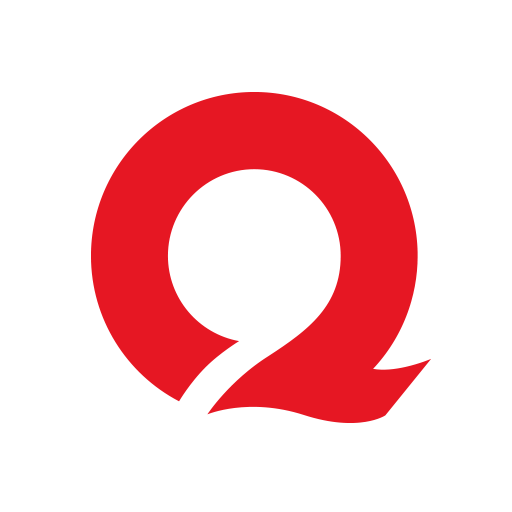 千千音乐
千千音乐 独宠交友app
独宠交友app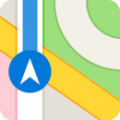 电子地图高清版
电子地图高清版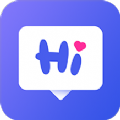 痒聊视频聊天
痒聊视频聊天 MCbox
MCbox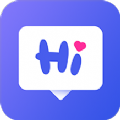 痒聊视频聊天app
痒聊视频聊天app zoom安卓版2023最新版
zoom安卓版2023最新版 金雇榜app下载
金雇榜app下载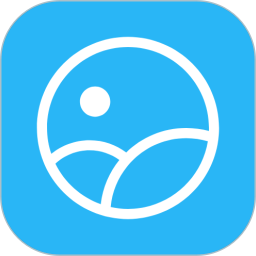 果仁相册app
果仁相册app 美团外卖app下载最新版免费
美团外卖app下载最新版免费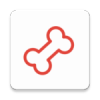 汪汪影视2022最新版下载免费
汪汪影视2022最新版下载免费 曲奇影视安卓免费下载最新版
曲奇影视安卓免费下载最新版 道简小组件app下载
道简小组件app下载 中国铁路12306app官方下载最新版
中国铁路12306app官方下载最新版 资易app
资易app












 安卓免费主题软件推荐合集
安卓免费主题软件推荐合集
 河南打车软件推荐下载
河南打车软件推荐下载
 东莞便宜好用的打车软件推荐
东莞便宜好用的打车软件推荐
 长沙便宜好用的打车软件推荐
长沙便宜好用的打车软件推荐
 永久免费追剧电视软件下载推荐
永久免费追剧电视软件下载推荐
 可视化音频波形手机软件下载推荐
可视化音频波形手机软件下载推荐